スポンサーリンク
Twitterアプリを最新版に更新する手順をiOS(iPhone)の場合とAndroidスマートフォンの場合に分けて紹介します。
Twitterに不具合が発生したり、セキュリティ上の問題(脆弱性)が見つかった場合などには、自動アップデートに任せずに手動で最新版にアップデートする作業が必要になる場合があります。
また、設定の問題で自動アップデートが行われない場合もあるため、「最新版にアップデートされているのかな?」と確認する際にも、「最新版にアップデートする手順」は有効活用できます(※既にアップデート済みの場合、表示が変わるため)。
今回はこのあたりについて画像付きで紹介していきます。
※iPhoneは、iPhone 11 Pro Max + iOS13、Androidは Google Pixel3 + Android 9を例に紹介します。
スポンサーリンク
iPhone版Twitterを更新する方法
まず、ホーム画面にある「App Store」を開きます:
そうしたら、「検索」タブを開いて、検索ボックスをタップします:
続けて、「Twitter」と入力して検索します:
すると「Twitter」というアプリが見つかるはずです。ここで「アップデート」をタップします:
これでアップデートが開始されるので、完了を待ってください。
「アップデート」ボタンが「開く」ボタンに変わったら、アップデート完了です。
もしも「アップデート」をタップする前から「開く」ボタンが表示されて「アップデート」ボタンが表示されない、という場合は、既にインストール可能な最新バージョンのTwitterを利用中であり、これ以上アップデートできないことを意味しています。
Android版Twitterを更新する方法
まず、ホーム画面もしくはアプリ一覧から、「Google Playストア」を開きます(カラフルな再生ボタンのようなロゴが目印です):
次に、検索ボックスをタップします:
そして「ツイッター」と入力して、自動的に表示されるアイコン付きの「Twitter」をタップします:
最後に「更新」ボタンをタップしたらアップデートが開始されます:
スポンサーリンク
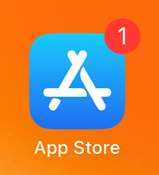
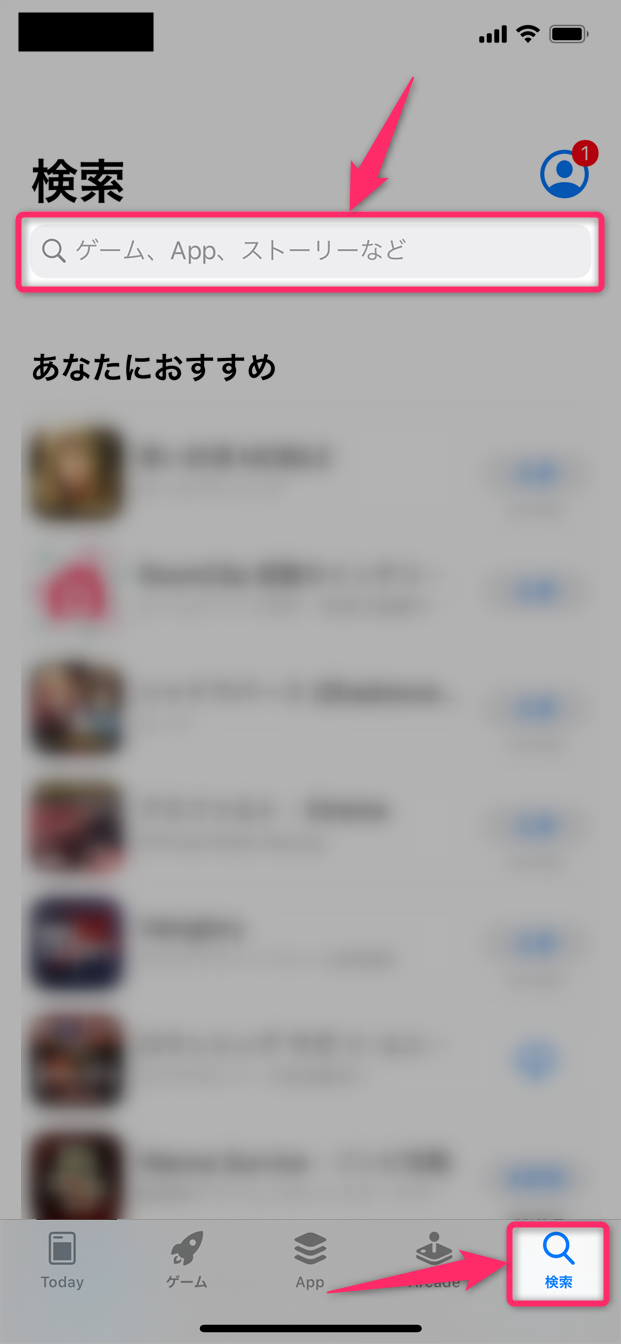
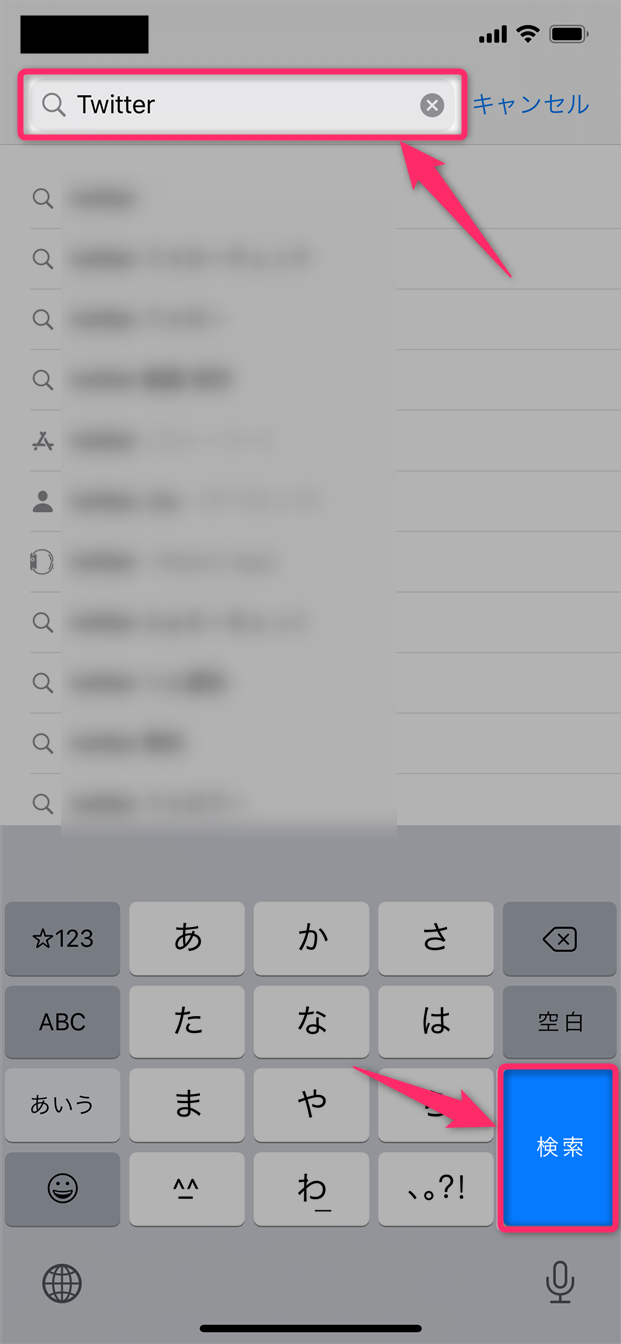
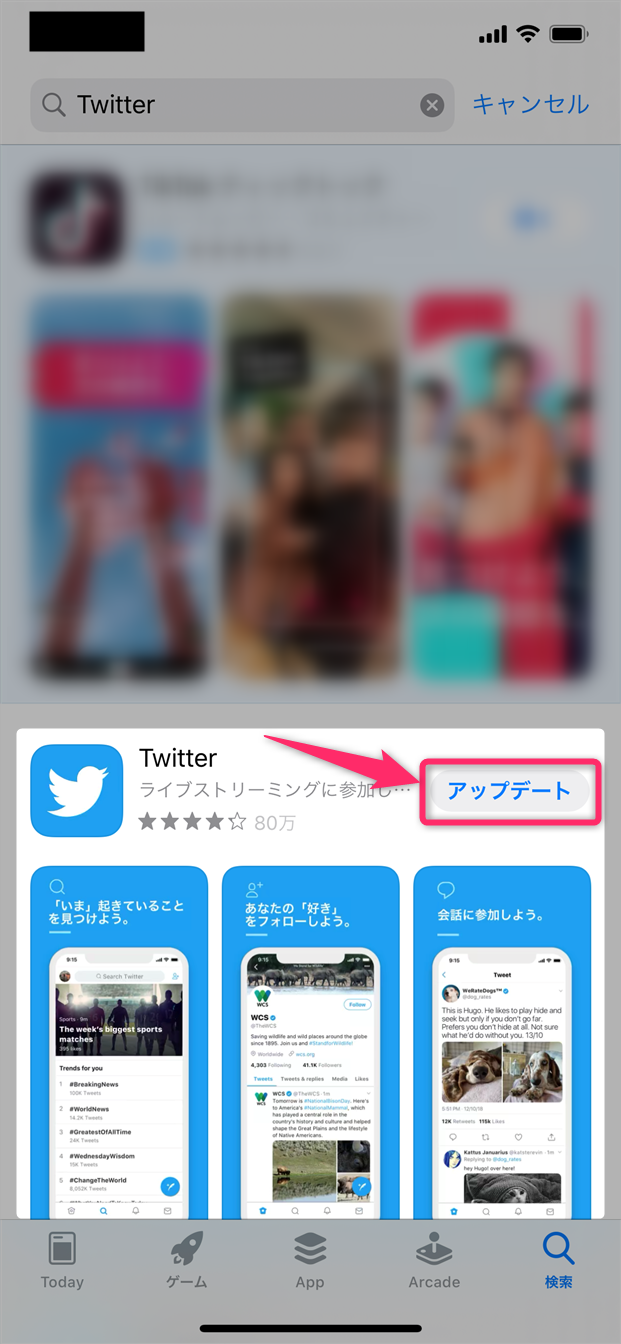
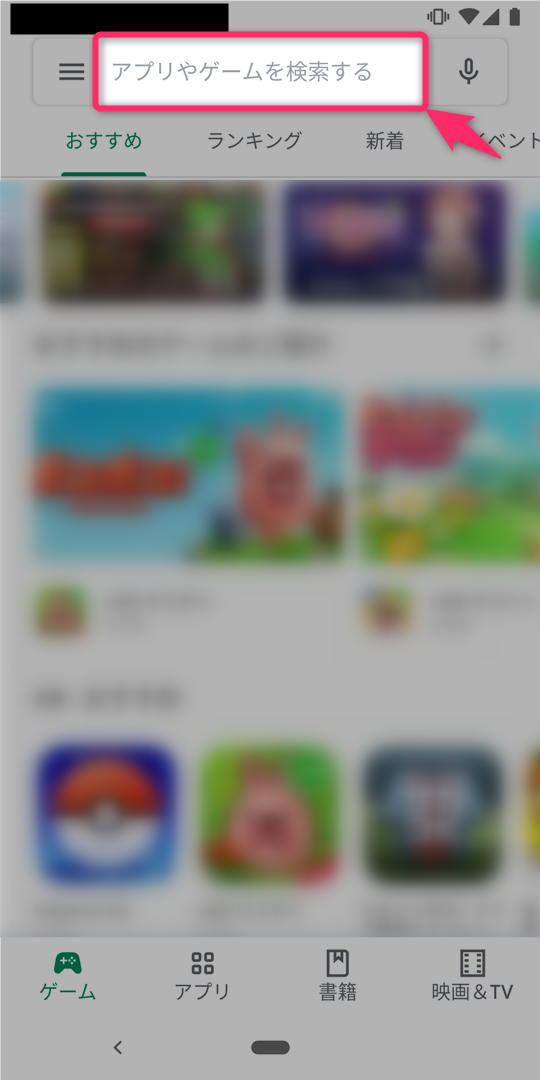
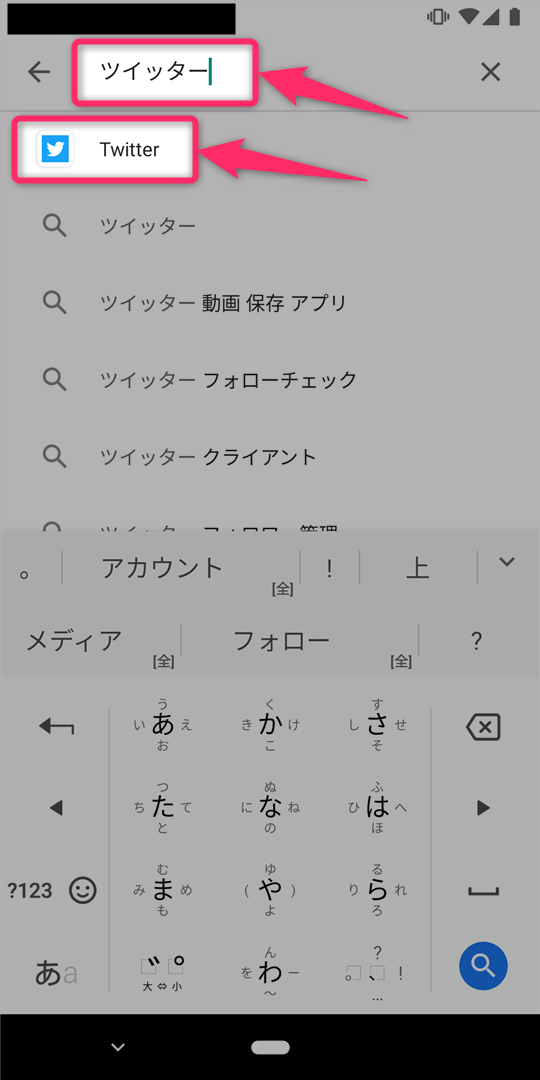
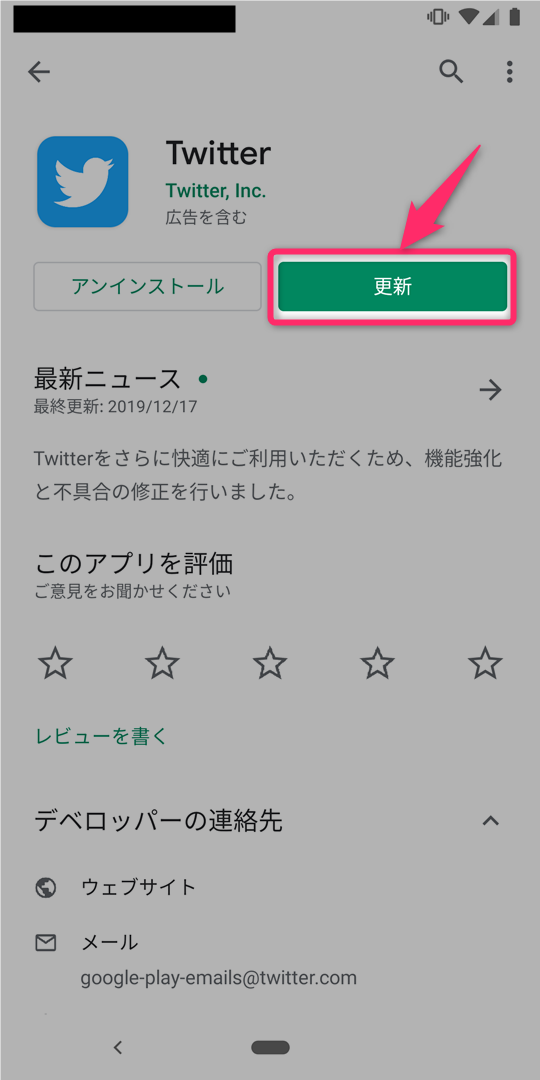
スポンサーリンク